- Kui te ei saa oma sõpradega Fortnite'i mängida, sest saate see klient ei ühildu praegu juurutatud serveriga viga, me kaitseme teid.
- Kolm lahendust, mille me teile täna selles artiklis valisime, aitavad teil seda kõike seljataha jätta ja nautida oma meeskonnaga võrdseid mänge.
- Enne kui midagi muud teete, oleksite üllatunud, kui kaua lihtne mängu taaskäivitamine kestab, kuna see lahendas probleemi paljude teiste Fortnite'i kasutajate jaoks.
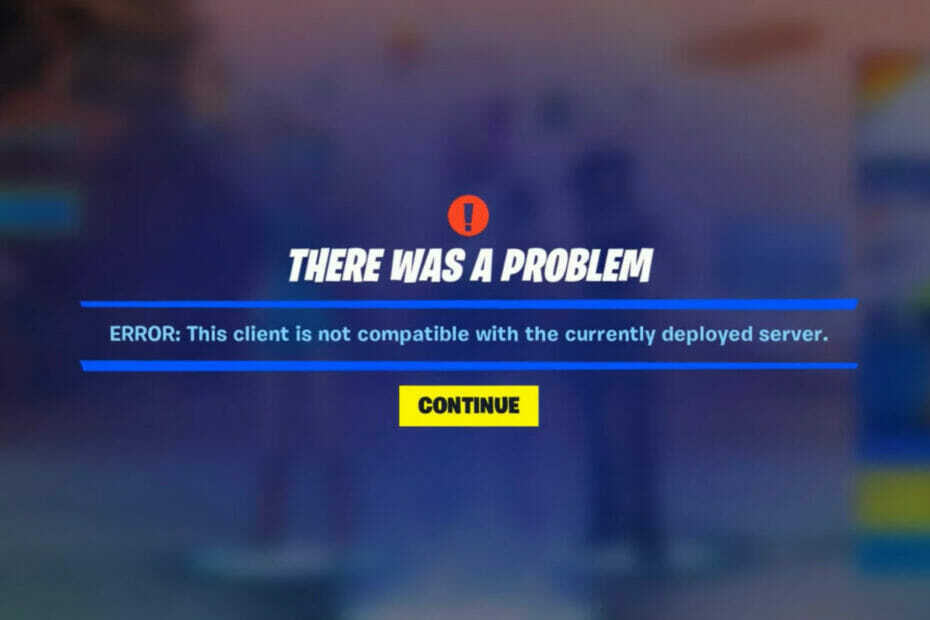
XINSTALLIMINE Klõpsates ALLALAADIMISE FAILIL
See tarkvara hoiab teie draiverid töökorras, kaitstes teid tavaliste arvutitõrgete ja riistvaratõrgete eest. Kontrollige kõiki oma draivereid nüüd kolme lihtsa sammuga:
- Laadige alla DriverFix (kinnitatud allalaaditav fail).
- Klõpsake Alusta skannimist et leida kõik probleemsed draiverid.
- Klõpsake Värskenda draivereid uute versioonide hankimiseks ja süsteemi tõrgete vältimiseks.
- DriverFixi on alla laadinud 0 lugejad sel kuul.
Kas olete Fortnite'i fänn? Suurepärane, see tähendab, et hoolite mängust piisavalt, et tahate midagi teha, kui see tagasilöök läheb.
Ja kuna olete siin, on teil tõenäoliselt mängumurdev probleem, mis ei võimalda teil oma lemmikpealkirja nautida.
Oleme juba näidanud, mida teha, kui saate Tekkis ootamatu viga sõnum mängu Xbox One/Series X|S versiooni jaoks.
Fortnite'i mängijad tegelevad nüüd veel ühe ülitüütu probleemiga, mis ei lase neil sisse logida. Ainus sõnum, mille nad saavad, on see klient ei ühildu praegu juurutatud serveriga.
Nüüd teame, et võisite olla nii nördinud, et tahaksite lihtsalt mängust lahkuda ja seda päevaks nimetada, kuid me oleme siin, et aidata teid vajaduse korral.
Oleme koostanud 3 lihtsat lahendust, mis osutusid teistele Fortnite'i mängijatele, kes olid samas olukorras, kus praegu olete.
Mida saan teha, et parandada selle kliendi mitteühilduva vea parandamist?
1. Taaskäivitage Fortnite

Enamik mängijaid, kes pidid Fortnite'i mängides selle veaga tegelema, väitsid, et lihtne mängu taaskäivitamine lahendas probleemi nende jaoks.
Seega, enne kui jõuame meie juhendi kahe järgmise etapi juurde, soovitame teil sama teha. Kui see töötab, saate Fortnite'i muretult nautida.
2. Kontrollige mängufaili terviklikkust
- Steamis paremklõpsake Fortnite'i ja valige Atribuudid.

- Valige vahekaart Kohalikud failid ja klõpsake nuppu Kontrolli mängufailide terviklikkust.

3. Värskendage oma võrgudraiverit
- Vajutage nuppuWindowsklahvi, otsige üles Device Manager ja klõpsake nuppu Ava.

- Laiendage jaotist Võrguadapterid, paremklõpsake kasutataval adapteril ja valige Värskenda draiverit.

- Valige Otsi draivereid automaatselt.

On ütlematagi selge, et kvaliteetseid mänge saab nautida ilma krahhide, viivituste või hangumiseta, kuna kõik draiverid on lihtsalt ajakohased ja veavabad.
Kuid mõnikord on käsitsi kontrollimist raske teostada, mistõttu soovitame kasutada automaatset abilist, mis otsib iga päev värskeid draiveriversioone.
Kui olete algaja, ei pea te muretsema! DriverFix on nutikas, lihtne ja kaasahaarav ning selle kasutajaliides on loodud teie elu lihtsamaks muutmiseks.
⇒Hankige DriverFix
See on peaaegu kõik, mida saate teha, kui seisate silmitsi ülalmainitud olukorraga, nii et parem asuge selle juurde ja jätkake Fortnite'i nautimist.
Kui tegelete muude probleemidega, nt Fortnite ei tööta Xbox One'is, või Fortnite'i maksega läks midagi valesti, saame ka sellega aidata.
Kuna Fortnite on võrgumäng, saame aru, et soovite oma pingi parandada, mistõttu saame teile näidata 5 parimat Fornite'i VPN-i.
Kas see juhend on aidanud teie probleemi lahendada? Andke meile teada allpool olevas kommentaaride jaotises.
 Kas teil on endiselt probleeme?Parandage need selle tööriistaga:
Kas teil on endiselt probleeme?Parandage need selle tööriistaga:
- Laadige alla see arvuti parandamise tööriist hinnatud saidil TrustPilot.com suurepäraseks (allalaadimine algab sellelt lehelt).
- Klõpsake Alusta skannimist et leida Windowsi probleeme, mis võivad arvutiprobleeme põhjustada.
- Klõpsake Parandage kõik Patenteeritud tehnoloogiatega seotud probleemide lahendamiseks (Eksklusiivne allahindlus meie lugejatele).
Restoro on alla laadinud 0 lugejad sel kuul.
![Parandus: Fortnite'is käivitatav kehtetu mäng [rakenduse viga]](/f/284a3602e950c706f50170d6e4485664.png?width=300&height=460)

